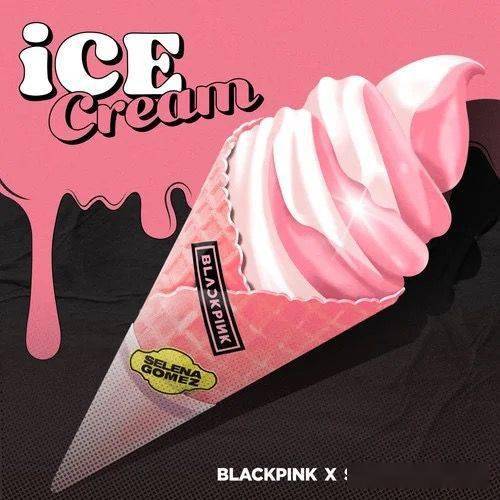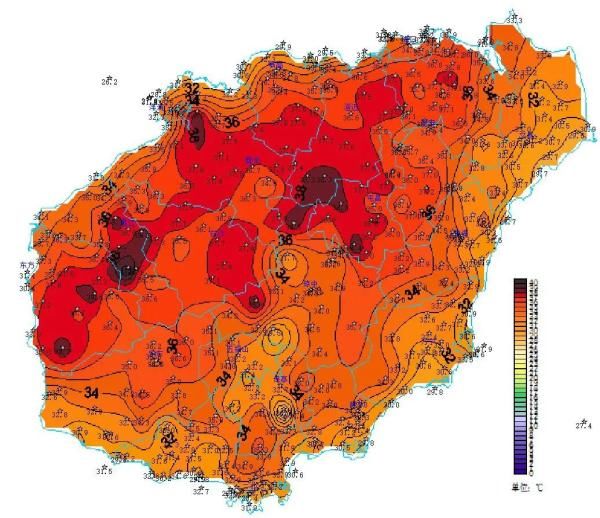CorelDRAW X8中如何快速添加辅助线
当我们用CorelDRAW X8绘图时,我们经常使用辅助线 。那么如何在CorelDRAW X8中快速添加辅助线呢?跟大家分享一下 。
工具/材料 CorelDRAW X8
操作方法 01 【CorelDRAW X8中如何快速添加辅助线】打开CorelDRAW X8软件,点击左上角的新建文档按钮,如下图所示 。
02 接下来,在弹出的新建文档界面输入页面的宽度和高度,如下图所示 。
03 然后点击顶部的工具菜单,在下拉菜单中选择选项,如下图所示 。
04 然后,在弹出的选项界面中,我们找到辅助线下的默认选项,如下图所示 。
05 然后在右边,我们选择用户自定义的预置选项,然后输入页面的上下左右边距,如下图所示 。
06 接下来,回到CorelDRAW X8的主界面,可以看到页面周围的边距辅助线已经增加,如下图所示 。
07 然后,我们也可以用鼠标下拉标尺拉出辅助线,如下图所示 。
08 最后,如果我们想调整辅助线与顶部的距离,可以修改左上角y输入框的值,如下图所示 。
推荐阅读
- 中年女人容易发胖的原因有哪些?如何预防发胖?
- 教你如何选择孕妇裤
- 孕期缺钙腿抽筋,孕妈妈该如何补钙?
- 成年人如何提升记忆力方法 成人如何提高记忆力
- 李钟硕|韩国欧巴李钟硕感染新冠,新电影正热时,目前取消活动自我隔离中
- 招聘|职场中,多才多艺的八个弊端,你知道吗?
- 中国结是传统手工编织艺术 怎样打中国结
- 电脑如何设置每日提醒事项 如何设置电脑定时提醒
- 薛中锐|众星跳舞庆世界杯,柳岩打扮似少女,张萌贵气十足
- 薛中锐|85岁老戏骨薛中锐在病榻离世,曾演过陈道明版《康熙王朝》索尔图